Senin, 23 November 2009
Ampun Kunti !!!
Senin, 09 November 2009
Langkah-langkah membuat e-mail di g-mail
Okelah langsung aja saya berikan langkah-langkah membuat email dig mail (google.com)
1. Langkah paling awal, siapkan koneksi internet, bukan browser, saya sarankan untuk memakai mozila fire fox, karena lebih enak dan cepat menurut saya J
2. masukan alamatnya urulnya http://mail.google.com/ atau kamu juga bisa masukan dulu http://google.co.id, kemudian klik menu gmail pada bagian atas jendela google
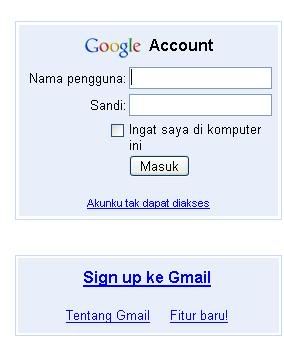
3. Kemudian pilih menu [sign up ke gmail]
4. Lalu masukan identitas kamu pada formulir pendaftaran, untuk langkah-langkah pengisian sangat mudah sekali, dan hamper sama dengan cara pengisian pada layanan email di Yahoo.com, kalau kesulitan dalam mengisi karena formulir berbahasa inggris, tinggal gantit aja bahasanya pada pojok kanan sebelah atas jendela formulir pendaftaran. Pilih bahasa sesukamu, tapi maaf kayaknya untuk bahasa jawa tidak ada tuh… yang ada Cuma bahasa Indonesia…. hahahah
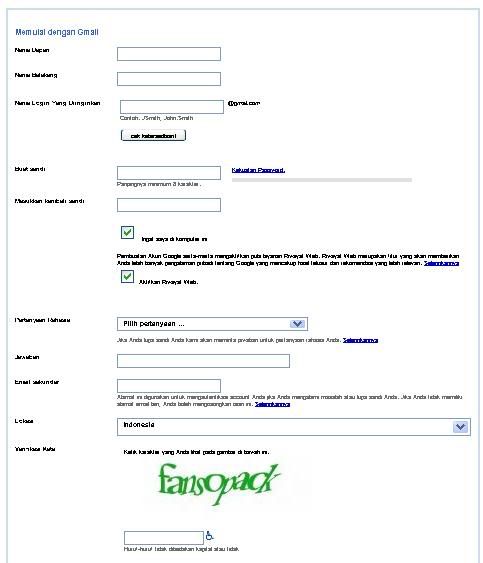
5.Untuk pengisian verifikasi kata, jika sulit dibaca, bisa diganti dengan klik pada simbul kecil yang ada disebelah kanan kotak isian verfikasi kata.
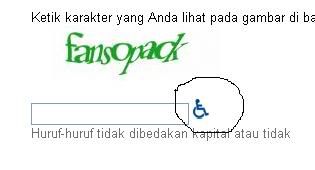
6. Kalau sudah diisi semua, tinggal klik menu [Saya menerima. Buatkan akunku].. udah deh selesai
7. untuk mencoba menampilkan emailmu, lansung aja klik menu [saya siap – tampilkan account saya]
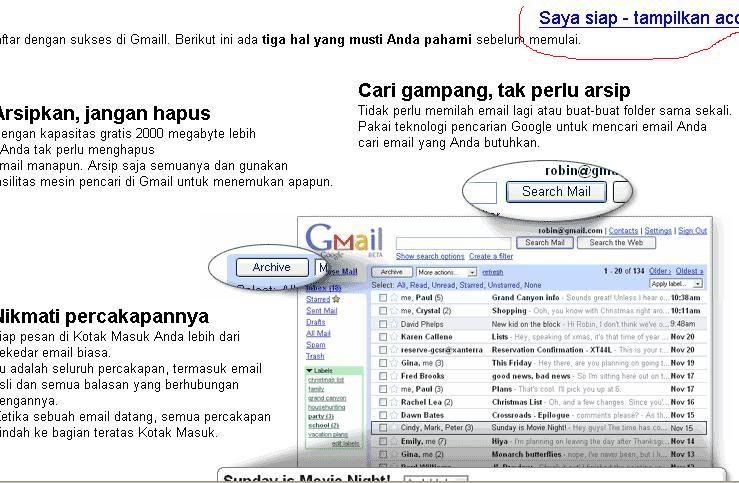
8. Kamu akan di bawa ke dalam jendela kotak masuk email kamu, untuk pertama kali ada satu pesan masuk dari gmail sendiri. Untuk membukanya, ya tinggal klik aja pesan yang tampil ada kotak masuk.
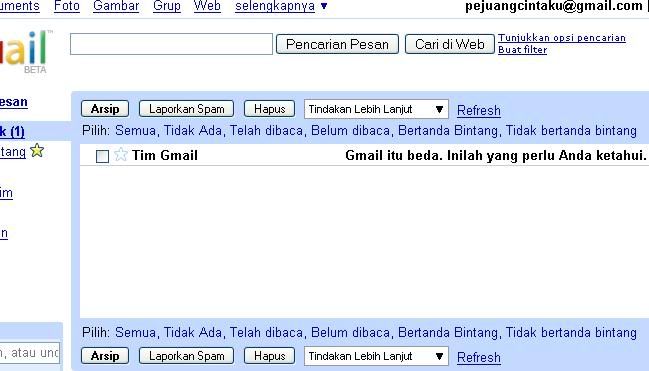
9. Untuk keluar dari gmail kamu harus klik sign-out, dan jangan langsung klik exit pada jendela browser kamu. Karena kalau kamu tidak sign-out dan langsung klik exit, nanti suatu saat jika ada orang lain yang membuka layanan gmail, maka yang tampil adalah account gmail kamu… bisa bahaya kan???? Hal ini bisa terjadi kalau kamu akses internetnya di warnet, kalau akses internet di pc pribadi sih tidak masalah.
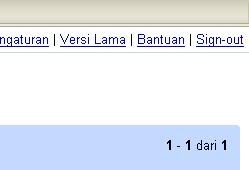
10. Jika sudah sign-up dan kamu ingin membuka email, langkahnya buka http://mail.google.com, jika sudah tampil jendela gmail, masukkan id gmail, dan paswod kamu, kemudian klik [masuk] maka kamu akan di bawa ke kotak masuk gmail kamu…
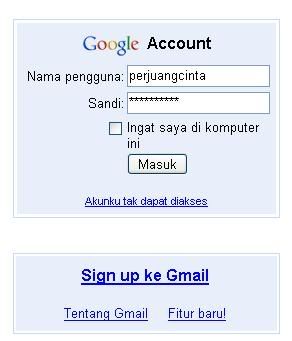
Sekian langkah-langkah membuat email di gmail dari saya, semoga bermanfaat.
Langka-langkah membuat email di yahoo

2. Maka akan muncul halaman yahoo mail. coba liat pada halaman sebelah kanan, jika nanti kamu sudah mendaftar dan ingin membuka email, maka masukkan id yahoo dan paswod kamu, lalu klik Sign in. Tapi karena kamu belum mendaftar, dan belum mempunya Id yahoo dan pasword tentunya, lalu kamu klik saja menu Sign Up yang berada pada bagian bawahnya menu sign in.

3. Pasti yang muncul adalah halaman seperti ini.

lalu kamu tinggal masukkan data-data identitas diri kamu susuai form yang telah disediakan. Oh ya… jika layanannya ingin dalam berbahasa indonesia. Klik lah menu ‘I prefer content from’ yang ada pada pojok kanan atas halaman yahoo, lalu pilih Yahoo! Indonesia.

Jika sudah dalam bahasa indonesia, saya rasa cukup mudah dipahami, jadi tidak perlu saya sebutkan semua langkah-langkah mengisinya, menurut saya yang perlu saya beritahu adalah :
a. untuk pengisian kolom ‘email alternat’ dikosongkan saja tidak apa-apa, atau kalau mau diisi dengan alamat email teman yang bisa dipercaya. Karena email alternatif ini berfungsi jika mungkin kamu nanti lupa dengan pasword kamu, maka pasword kamu nanti akan dikirim lewat email alternatif yang kamu masukkan tadi. Untuk pilihan pertanyaan, tinggal pilih saja (sudah disediakan, jadi tidak perlu bikin pertanyaan) dan jawabannya masukan sendiri, bagian itu fungsinya juga sama dengan email verifikasi. Yaitu jika kamu lupa dengan paswod, maka pertanyaan yang kamu pilih tadi akan muncul, dan kamu masukkan jawabn yang kamu buat tadi.
b. Masukkan code capta pada kolom yang disediakan, maksudnya yahoo meminta memasukkan code seperti itu adalah untuk menjaga keamanan server yahoo dari mesin spam. karena mesin spam tidak bisa membaca code capta, kecuali hanya manusia. jika code capta sulit dibaca, klik klah icon dua panah bengkok di sebelah kiri kode capta. maka nanti kode capta akan berubah menjadi bentuk yang lain. jika masih sulit, klik lagi sampai gampang dibaca.

4. Jika sudah diisi semua, beri tanda centang pada pilihan “anda setuju” dengan cara klik, lalu klik “Buat Akun Saya”

5. Sudah selesai…. jika semua isian pertanyaan form dijawab dengan benar, kamu akan dibawa ko kontak masuk emai kamu.. disitu pasti ada satu pesan masuk… isinya dari pihak yahoo.com sendiri, biasanya ucapan selamat datang atau menikmati, saya lupa heheh. :D
6. Dan nanti kalau mau membuka email, tinggal ketik saja alamat url pada browser kamu dengan, www.mail.yahoo.com, lalu masukkan id kamu, dan paswod kamu. setelah itu sign in.
7. kalau id dan password kamu benar, maka kamu akan di bawa ke jedela email yahoo, saya kasih contoh milih saya ini ya…. :D


pada mail yahoo klasik tampilannya agak berbeda dengan modern.. pada saat selesai membuat email nanti yang tampil ada email klasik. maka langkah menulis surat dan mengirim seperti ini :
1. Klik menu tulis pesan. seperti gambar di bawah ini

2. MAka akan tampil seperti ini

gambar di atas sudah saya lengkapi dengan contoh pengsian alamat, topik dan isi suratnya.
pada kolom kepada diisi dengan alamat email teman.
Pada kolom Topik disi dengan Topik Surat
Nah kolom yang paling bawah itu untuk isi surat.
Kalau sudah tingkal tekan menu kirim
3. Jika muncul pesan semacam ini maka, surat sudah terkirim

Untuk Yahoo mail MOdern, hampir sama, yaitu klik Menu Tulis

Oh ya… jika kalian tidak suka dengan tampilan Mail Klasik.. bisa dirubah ke tampilan MOdern.. caranya
Klik Menu option pada bagian pojok kanan atas jendela mail yahoo

Kemudian klik menu COba Sekarang… tunggu sebentar pada saat proses berlangsung… maka beberapa saat kemudian tampilan yahoo kamu akan berubah menjadi tampilan yahoo modern.

Demikian langkah-langkah membuat email di yahoo dari saya, selamat mencoba, semoga bermanfaat. jika ada pertanyaan silangkah komentar aja ya… di bawah ini.
Selasa, 03 November 2009
Cara Mengganti Tempelate
Nah sekarang, kita mengganti tempelate melui situs www.blogspottempelate.com. Berikut cara menggantinya.
Pertama, buka account blog anda, lalu klik Tata Letak
Setelah itu, kliklah edit HTML
Sebelum merubah tempelate yang kita inginkan kita harus mendownloadnya dahulu. Kita download di www.blogspottempelate.com.
Nah kita sudah masuk www.blogspottempelate.com. Disana ada banyakkk pilihan, kita download saja yang water beads. Setelah di download simpan di tempat yang kita inginkan, file yang tadi kita download belum bias dipergunakan diblog kita, kita harus meng-extract dahulu file tadi, setelah itu kita masukan file tadi yang sudah berupa XML document ke blog kamu. Berikut lah cara memasukanya/mengunggahnya
Kembalilah ke edit html, lalu browser file yang sudah kita download, yang sudah berupa xml document, setelah itu klik unggah yang berada di sebelah kanan browser.
Setelah di unggah, lalu klik konfirmasi dan simpan tunggu beberapa saat, lalu lihat blog kamu sekarang.
Munculah tempelate yang kamu inginkan, jika ingin mengganti tempelate kamu kembali. Lakukanlah seperti tadi.
Cara-Cara Membuat Blog

Pertama, buka situs www.blogger.co di web browser yang tersedia . Perhatikan panel pada bagian atas kanan.Selanjutnya, klik opsi BUAT BLOG

Form pendaftaran akun Google sudah terbuka. Mengapa bukan akun blogger? Hal ini disebabkanoleh kepemilikan Google atas Blogger. Sekarang isikan data-data yang diminta dan lakukan setiap perintah, lalu klik panah Lanjutkan 
Nah sekarang, isikan judul blog yang kamu inginkan pada bagian judul blog (bisa di rubah ulang), kemudian isikan alamat blog-nya pada alamat blog (url). 
Pilihlah tempelate blog kamu inginkan dengan mengklik salah satu tempelate yang tersedia, lalu klik lanjutkan.
Sekarang blog kamu sudah jadi . Selanjutnya kamu bias langsung muali blogging.
